チーム会議のレコーディングに自動ラベル保持ポリシーを適用する方法
[ad_1]
保持ラベルのサポートの選択
私たちは、移行の終わりに近づいています ビジネス向けおよび SharePoint オンライン向け OneDrive への 「クラシック」 ストリームから録音を会議するチームのストレージ (ODSP)。2021 年 8 月 16 日から、マイクロソフトは、ODSP に新しい会議の記録を保存するために移行していないテナントを移動するプロセスを開始します。マイクロソフトは、従来のストリームで使用される Azure ベースのストレージから離れることを発表したとき、ODSP に録画を保存することで得られる利点を強調しました。これらの利点の中には、会議の記録に保持ポリシーを適用する機能があります。その他には、外部の人々と録音を共有する機能が含まれます ストレージクォータの増加 ストリームで利用可能になった限られた量を超えています。
自動ラベル ポリシーの作成
会議の録音についての悲しい事実は、彼らが急速に老化する傾向があるということです。1か月ほど経った後、会議の記録を参照する必要性は大幅に減少します。実際、多くの組織は録画を長時間保存したくありません。自動ラベル保持ポリシーは、チーム会議の記録を検索して削除する最良の方法です。ポリシーには、ODSP に格納されているアイテムを識別するための条件と適用する保持ラベルが含まれています。保持ラベルは、保持期間 (たとえば、2 か月) と保持アクション (アイテムの完全削除など) を指定します。
マイクロソフトが最初に議論したとき、 Ignite 2020でODSPに記録を会議チームの動きH1 CY21 で使用可能な録画 (記録の 15:00 を参照) を制御する特別な保持ポリシーを参照しました。この機能はまだ提供されておらず、すべてのライセンス プラン (SKU) を対象としているため重要です。今のところ、マイクロソフトのドキュメント 自動ラベル保持ポリシーを作成して記録を削除する方法.概念的には、ポリシーは非常に単純です。
- チームの記録を検索する: チームが ODSP に記録をアップロードすると、MP4 ファイルに ProgID 属性がスタンプされます。つまり、自動ラベル ポリシーは、キーワード検索を使用できます。 プログID:メディアとプログID:会議 をクリックして、録音を検索します(図1)。チームは ODSP にファイルをアップロードするときに、記録の ProgID (プログラム ID) 値を設定します。
- ターゲットの場所を選択する: ほとんどのチームのレコーディングはプライベートミーティングからのもので、会議の主催者のビジネスアカウントの OneDrive に終わる。チャネル会議は、ホスト チームの SharePoint Online ドキュメント ライブラリのチャネル フォルダーに終了します。ここで重要なことは、ターゲットの場所の種類として Microsoft 365 グループを選択することです。また、レコーディングを移動またはコピーする場合は SharePoint サイトを選択することもできますが、[Microsoft 365 グループ]を選択すると、チームに接続されている SharePoint サイトでキャプチャされた記録が自動ラベル ポリシーによって検出されます。
- 保持ラベルの適用: 手動の廃棄が必要な保存ラベルを含め、任意の保持ラベルを使用できます。

ODSP の場所に対して実行される自動ラベル ポリシーは、一致するアイテムを検索するインデックス作成プロセスによって異なります。Microsoft Search で使用されるインデックスを設定するプロセスが実行されると、アイテムは保持ポリシーで設定された条件を使用してアイテムを照合し、ポリシーで指定されたラベルを適用します。
インデックス作成プロセスは、インデックス サービスの全体的な負荷に応じて、新しい項目を検出し、通常は数日以内に新しい記録にタグを付けるために継続的に実行されます。私の経験では、ラベルは SharePoint Online よりも早くビジネス向け OneDrive に表示されます。残念なことに、ポリシーが場所の一部の項目にラベルを付け、他の項目にはラベルを付けることができないため、インデックス更新の進行を反映するのではなく、ポリシーが機能していないと考える可能性があります。最終的には、すべてが追いつき、すべての録音にはラベルがあります。
ライセンスの必要性
自動ラベル ポリシーを作成して適用することは、ポリシーの対象となるすべてのアカウントに対して Office 365 E5 または Microsoft 365 E5 コンプライアンス ライセンスが必要であることを認識するまでは、良い考えのように思えます。他の多くのライセンスを持つアカウントでは、自動ラベル ポリシーを使用できない Teams ミーティングの記録が生成されます。このような場合、ユーザーは手動で保持ラベルを適用できます (この機能は Office 365 E3 と E1 と Microsoft 365 ビジネス プレミアムでカバーされます 他のライセンスの中で).手動アプリケーション of 保持ラベルは確かに実現可能ですが、この戦略は、常に信頼性が高いとは限らないユーザー行動の規律と徹底性に依存しています。一般化された組織全体の保持ポリシーは、通常、Teams ミーティングのレコーディングに適した期間よりも長い保持期間を適用するため、良い答えではありません。
チーム会議の録画に特別な保持ポリシーを提供するというマイクロソフトの約束は、すべての SKU (ライセンス プラン) に適用されるため、問題を解決する必要があります。しかし、実際にこれがどのように機能するのかは見ていません。MVPクリスチャン・バーグストームは、チームの会議ポリシーには 会議レコーディング有効期限日 (デフォルトでは 60 日に設定)、何かが途中であることを示す良い兆候です。ポリシーが到着する可能性があるタイミングを示す、対応する Microsoft 365 ロードマップ項目が見つかりません。
Get-CsTeamsMeetingPolicy | Ft identity, MeetingRecordingExpirationDays Identity MeetingRecordingExpirationDays -------- ------------------------------ Global 60 Tag:RestrictedFunctionality 60 Tag:Allow Meeting Recording 60
ブラックボックスポリシーの効果の解釈
自動ラベル ポリシーは、アイテムの処理の進行状況を報告する際の、不可解なブラック ボックスです。ポリシーを作成または編集し、ターゲット ワークロード (この場合は ODSP) に公開したら、ポリシーが望ましい効果を持ち、正しいアイテムにラベルを付けることを確認できます。コンプライアンス センターでは、ポリシーが最後に場所をスキャンした時期、一致したアイテムの数、テナント全体の合計に関するヒントは表示されません。
自動ラベル ポリシーの有効性を確認する方法は 3 つ存在します。迅速かつ簡単な方法は、個々のサイトとアカウントの記録をチェックして、それらが正しい保持ラベルを持っているかどうかを確認することです(図2)。

個々の録画をすぐに確認すると退屈になり、ODSPがファイルに対して自動ラベルポリシーを処理する保証はありません。Office 365 E5 および Microsoft 365 E5 ライセンスには、Microsoft 365 コンプライアンス センターの[データ分類]セクションのアクティビティ エクスプローラーへのアクセスが含まれています。ポリシーが記録に保持ラベルを適用しているかどうかを確認できます。図 3 は、アクティビティ エクスプローラーで表示される自動ラベル付けアクションでキャプチャされた情報を示しています。

Office 365 監査ログは、自動ラベル付け操作に対して同じデータをキャプチャします。コンプライアンス センターの監査ログ機能を使用するか、または 検索-統一監査ログ 検索するコマンドレット タグ適用 イベント。監査レコードで使用できるデータの例を次に示します。
Search-UnifiedAuditLog -StartDate 11-Jun-2021 -EndDate 12-Jun-2021 -Formatted -ResultSize 5000 -Operations TagApplied
RecordType : SharePointFileOperation
CreationDate : 11/06/2021 15:39:17
UserIds : 6909d419-3589-4d38-85e3-d65e8c9aa408
Operations : TagApplied
AuditData : {
"CreationTime": "2021-06-11T15:39:17",
"Id": "63ee2402-1400-42bf-89e8-08d92cef12fc",
"Operation": "TagApplied",
"OrganizationId": "b662313f-14fc-43a2-9a7a-d2e27f4f3478",
"RecordType": "SharePointFileOperation",
"UserKey": "6909d419-3589-4d38-85e3-d65e8c9aa408",
"UserType": "CustomPolicy",
"Version": 1,
"Workload": "OneDrive",
"ClientIP": "",
"ObjectId":
"https://office365itpros-my.sharepoint.com/personal/tony_redmond_office365itpros_com/Documents/Recordings/Transcription for All-20210609_131449-Meeting Recording.mp4",
"DestinationFileName": "Meeting with Ivan-20210609_131449-Meeting Recording.mp4",
"DestinationLabel": "Teams Recordings",
監査ログ イベントを使用して自動ラベル付けの進行状況を追跡する方法について、より広範な説明を行う。 この投稿で.監査イベントを使用して、いつ 新しいチーム会議のレコーディングは、ビジネスまたは SharePoint オンラインの OneDrive で作成されます。.
自動ラベル ポリシーを使用して Teams ミーティングのレコーディングを管理するために必要なライセンスがない場合は、少なくともレコーディングが作成された時期を確認し、その情報を手動またはプログラムで削除する基礎として使用できます。
保持するか削除するには?
Teams ミーティングのレコーディングに適した保存期間を推奨するのは難しいです。に起因する以前に存在していた圧力 ストリームによって課される限られたストレージクォータ は適用されなくなったので、必要に応じ、すべての録音を保持できます。しかし、ほとんどの録音が1ヶ月ほど後にはあまり役に立たないことを考えると、正しいことはそれらを削除することだ。つまり、自動ラベル ポリシーのライセンスがある場合は、次の手順に示します。
Office 365 が実際にどのように機能するかについては、サブスクリプションを作成してください。 IT 担当者向け Office 365 電子書籍。毎月の更新プログラムでは、Office 365 エコシステム全体で本当に重要なことについて、加入者に情報を提供します。
関連
[ad_2]
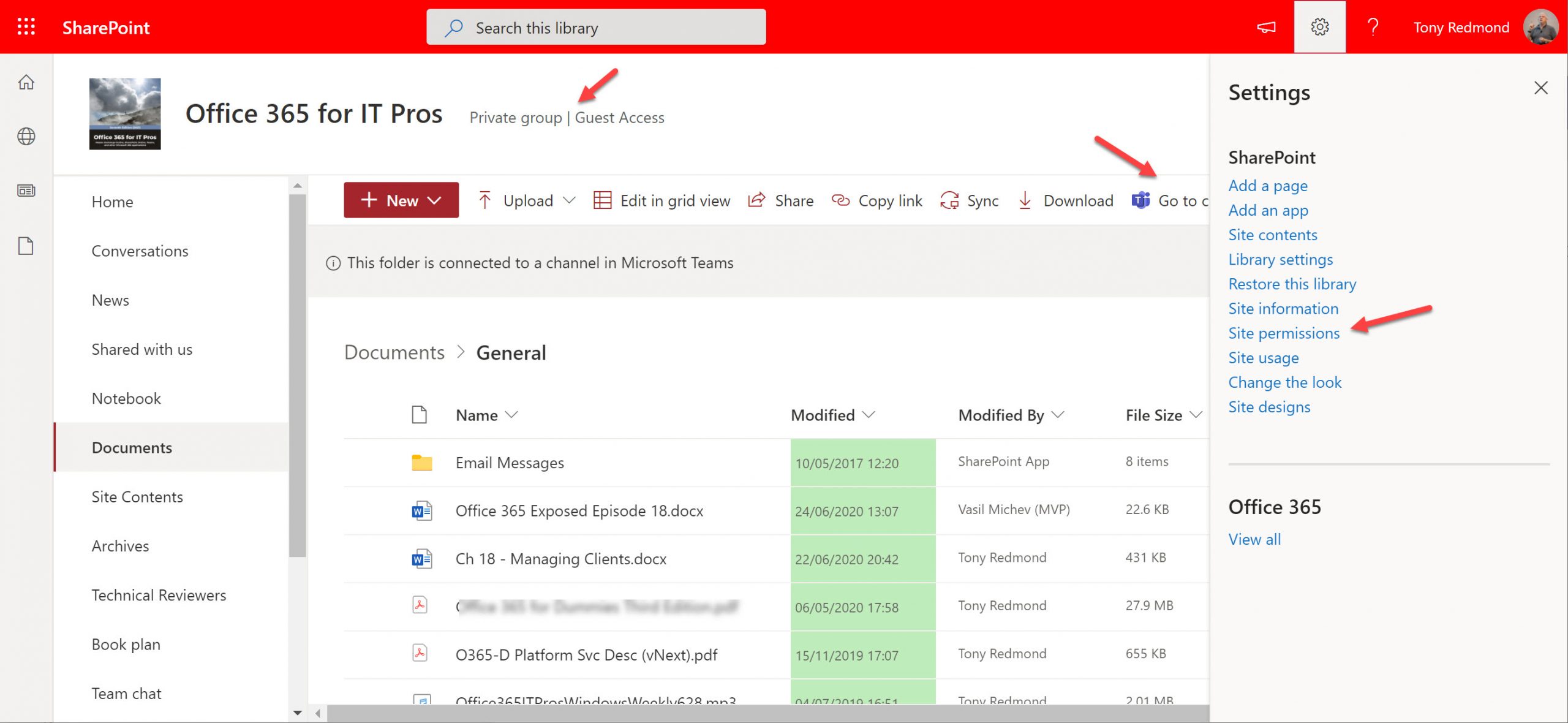
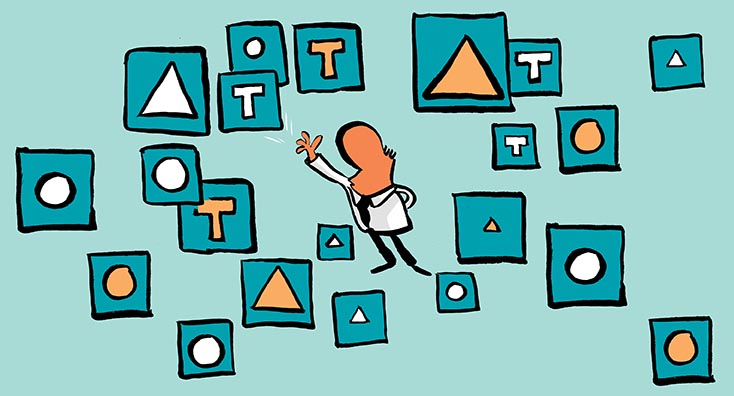
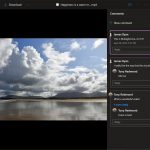
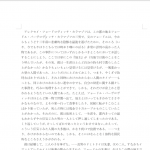
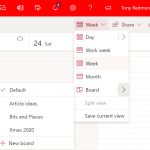
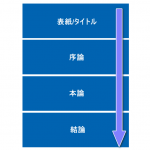
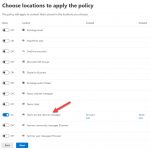
ディスカッション
コメント一覧
まだ、コメントがありません